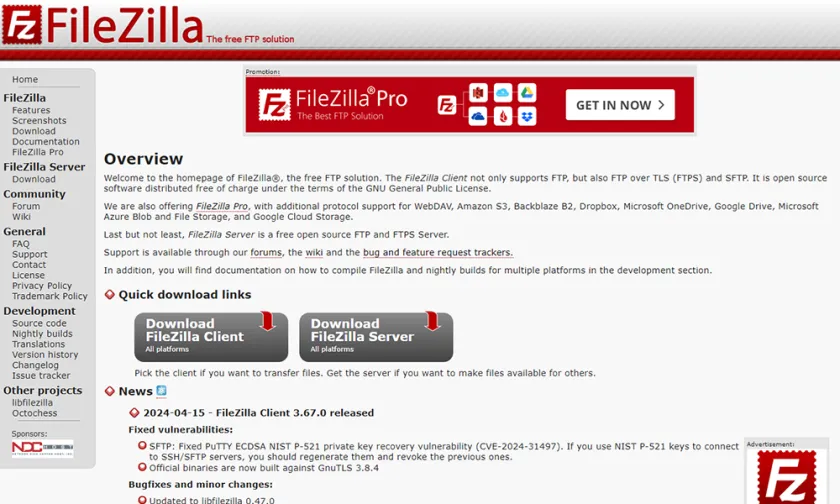홈페이지나 쇼핑몰에 파일을 업데이트할 때 FTP를 이용합니다. FTP는 'File Transfer Protocol'로 파일 전송 전용 인터넷 서비스이며 인터넷 브라우저를 통해서도 이용할 수 있지만 전용 클라이언트 소프트웨어를 이용하면 훨씬 편리합니다. 많이 이용하는 FTP 클라이언트 소프트웨어로는 '파일질라 Filezilla'가 있습니다.
파일질라 다운로드
파일질라(FileZilla)는 GNU 라이선스에 따라 무료로 사용할 수 있는 오픈 소스 소프트웨어입니다.
https://filezilla-project.org

https://filezilla-project.org/download.php?type=client
위 웹페이지에서 녹색 "Download FileZilla Client" 버튼을 클릭하여 다운로드합니다.
만약 Windows (64bit) 이외의 운영체제를 이용 중이시면 "Show additional download options"를 클릭하여 살펴보세요.
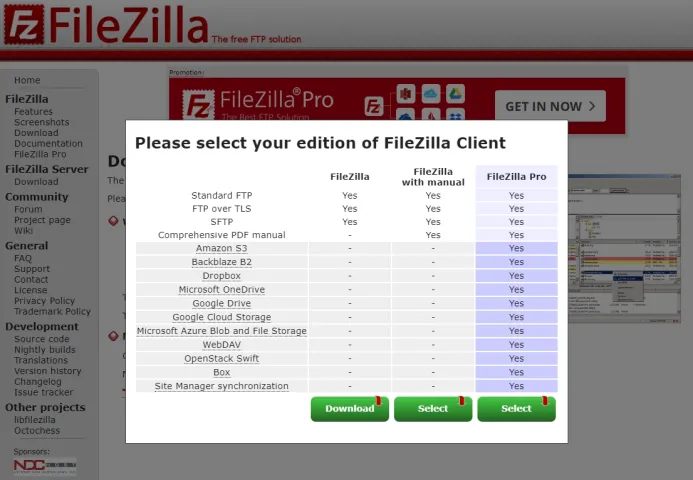
다운로드 버튼 클릭 시 나타나는 모달 팝업에서 맨 왼쪽 'FileZilla' 칸의 다운로드를 선택합니다.
파일질라 사이트 관리자
다운로드한 파일로 컴퓨터에 파일질라를 설치한 뒤 실행하세요.
파일질라 화면 왼쪽 상단에 '파일 - 사이트 관리자'를 선택하면 아래와 같은 화면이 나타납니다.
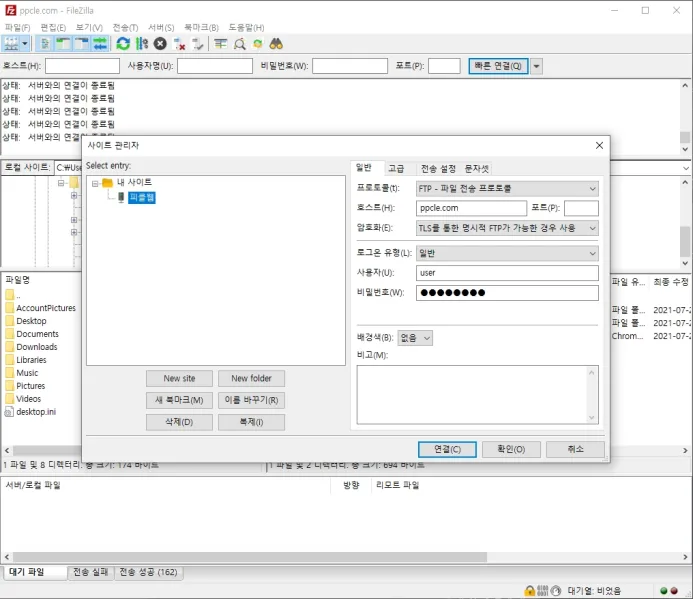
다음과 같은 순서로 접속할 사이트를 설정합니다.
- 1. '새 사이트 New Site'를 클릭합니다.
- 2. '새 사이트'가 생성되면 '이름 바꾸기'로 원하는 이름을 정합니다.
- 3. '호스트(H)'를 입력합니다.
- 4. '로그온 유형(L)'이 '익명'이라면 '일반'으로 변경합니다.
- 5. '사용자(U)'를 입력합니다.
- 6. '비밀번호(W)'를 입력합니다.
- 7. '연결(C)' 버튼을 클릭하여 FTP 서버에 접속합니다.
호스트, 아이디, 비밀번호 등은 보통 호스팅 업체의 사이트에서 정합니다.
호스팅 업체의 서버 설정에 따라 프로토콜, 포트, 암호화, 로그온 유형은 물론 다른 옵션이 변경될 수 있습니다.
파일질라 사용법
사이트에 접속하면 서버 내 디렉토리와 파일의 목록이 보입니다.
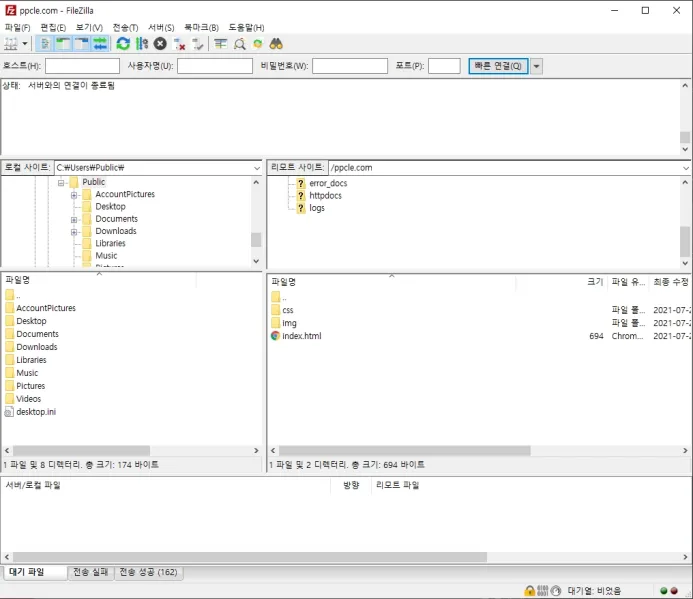
왼쪽은 내 컴퓨터의 저장공간이며 오른쪽은 서버의 저장공간입니다.
- 1. '메시지 로그' 창에 '디렉토리 목록 조회 성공' 메시지가 보이면 FTP 서버에 접속한 것입니다.
- 2. '로컬 사이트', 즉 내 컴퓨터 내 폴더를 선택합니다.
- 3. '리모트 사이트', 즉 사이트 내 디렉토리를 선택합니다.
- 4. 원하는 파일을 더블 클릭하면 업로드 혹은 다운로드 됩니다.
- 5. 동일한 이름의 파일이 이미 있을 때는 경고창이 뜹니다.
파일 전송의 결과는 아래 '전송 대기열' 창에 있는 '전송 실패', '전송 성공' 탭을 통해 확인할 수 있습니다.
참고 링크
'카페24' 호스팅
파일질라 접속방법이 어떻게 되나요?
'카페24' 쇼핑몰
2021년 9월, FTP접속 주소 변경 안내
FTP접속이 안 될 때 어떻게 해야 하나요?
FTP 접속 시 '530 Login incorrect' 메시지가 표시되면서 연결되지 않습니다.
'가비아' 호스팅
FTP 접속하기
SFTP 프로그램 접속하기